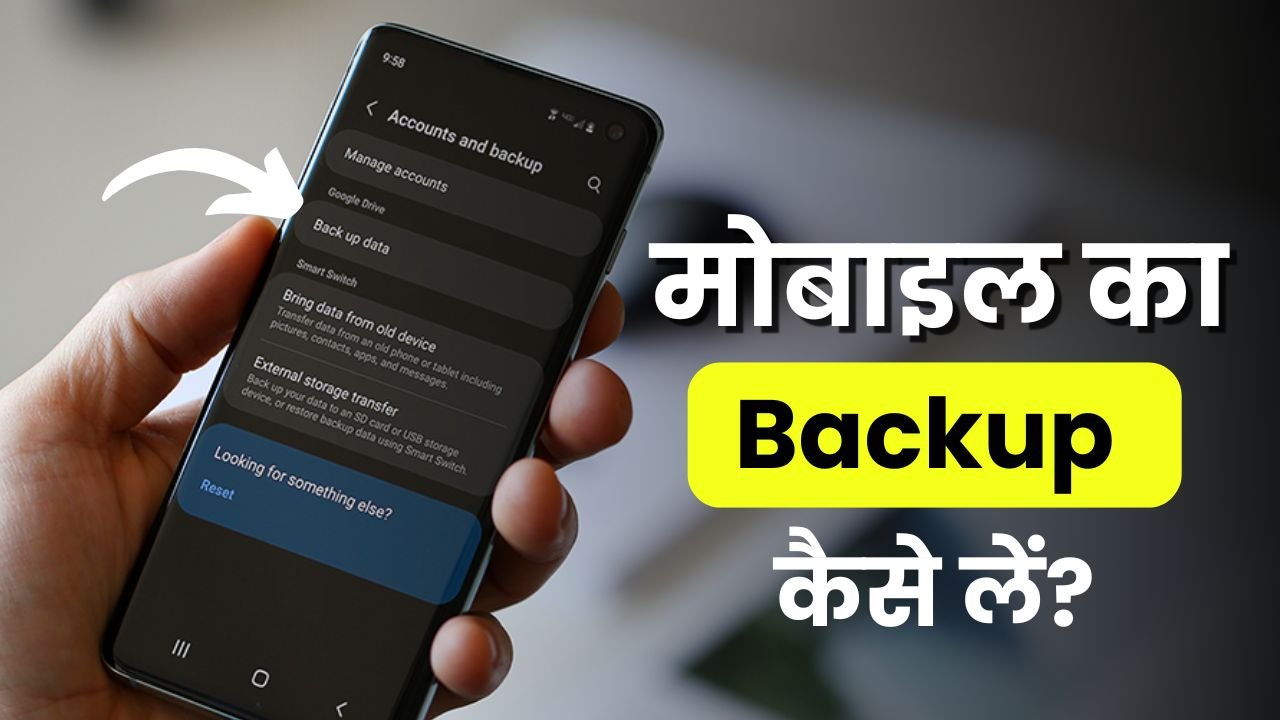अपने iPhone का डेटा सुरक्षित रखना बहुत ज़रूरी है, इसलिए “iPhone में बैकअप कैसे लें” यह जानना हर यूजर के लिए महत्वपूर्ण है। iCloud और iTunes दोनों से आप अपने iPhone का पूरा डेटा आसानी से सेव कर सकते हैं।
अगर आप चाहते हैं कि मोबाइल डेटा की सुरक्षा के साथ-साथ फोन सेटिंग्स भी सही रहें, तो आप फोन को डिफ़ॉल्ट सेट कैसे करें यह भी पढ़ सकते हैं। साथ ही, गूगल पर मोबाइल बैकअप के लिए बेहतर टिप्स भी आपकी मदद करेंगे। इस आर्टिकल में हम आसान और अपडेटेड तरीके से iPhone बैकअप प्रक्रिया समझेंगे।
इस लेख में:
गूगल अकाउंट से मोबाइल का बैकअप कैसे लें?
अगर आप अपने मोबाइल का सारा डाटा — जैसे फोटो, वीडियो, ऐप्स, कांटैक्ट्स, कॉल हिस्ट्री, SMS, डिवाइस सेटिंग्स — एक जगह सुरक्षित रखना चाहते हैं, तो Google Account से बैकअप लेना सबसे भरोसेमंद और आसान तरीका है।
यह प्रक्रिया हर एंड्रॉइड यूज़र के लिए जरूरी है, खासकर अगर आप फोन बदल रहे हैं या डाटा खोने से बचना चाहते हैं।
1. अपने Android फोन की Settings ऐप को ओपन करें।
2. नीचे स्क्रॉल करें और System सेक्शन में जाएं। यहां आपको Backup & Restore या सिर्फ Backup का ऑप्शन मिलेगा।
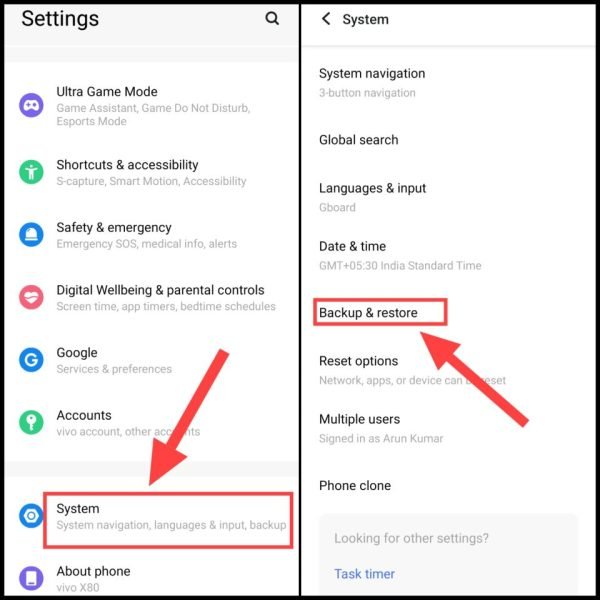
नोट: अगर आपको यह ऑप्शन अपने फोन में न मिलें तो फिर आप सेटिंग के सर्च बॉक्स में जाकर “Backup” सर्च करके भी इस ऑप्शन में आ सकते हैं।
3. अब आपको Backup Data या “Back up my data” पर टैप करना है।
4. Backup by Google One को ऑन करें और फिर Backup Now पर टैप करें।
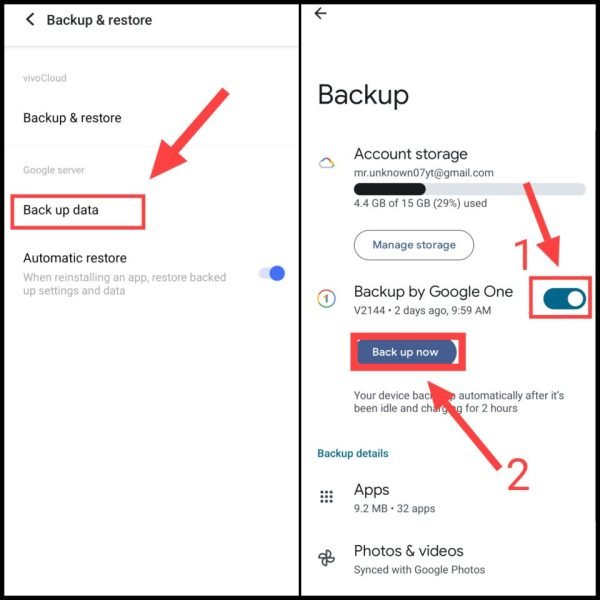
5. आपका फोन Wi-Fi या मोबाइल डेटा से जुड़ा होना चाहिए। एक बार प्रक्रिया शुरू होने के बाद निम्नलिखित चीज़ों का बैकअप लिया जाएगा:
- Photos & Videos
- Installed Apps
- Call History
- Device Settings
- SMS
- Contacts
इसमें थोड़ा समय लग सकता है। जितना ज़्यादा डाटा का बैकअप आप अपने गूगल अकाउंट में सेव करोगे उतना ही मोबाइल डाटा आपका ख़त्म हो जाएगा। इसलिए हो सके तो WiFi से मोबाइल का बैकअप लेने का प्रयास करें।
ध्यान दें: गूगल अकाउंट में आप फ्री में सिर्फ़ 15GB तक का डाटा ही बैकअप कर सकते हो। अगर आपके फ़ोन का डाटा इससे ज़्यादा है तो फिर इस गूगल अकाउंट में अपने फोटो, वीडियो या व्हाट्सएप का बैकअप ना लें। और नीचे दिये गये प्रोसेस को फॉलो करके अलग से अपने दूसरे गूगल अकाउंट में उनका बैकअप लें।
6. एक बार बैकअप हो जाए तो सुनिश्चित करने के लिए Google Drive ऐप को Play Store से डाउनलोड करें।
7. Google Drive खोलें → ऊपर बाईं तरफ तीन लाइनों पर टैप करें → Backups विकल्प चुनें।
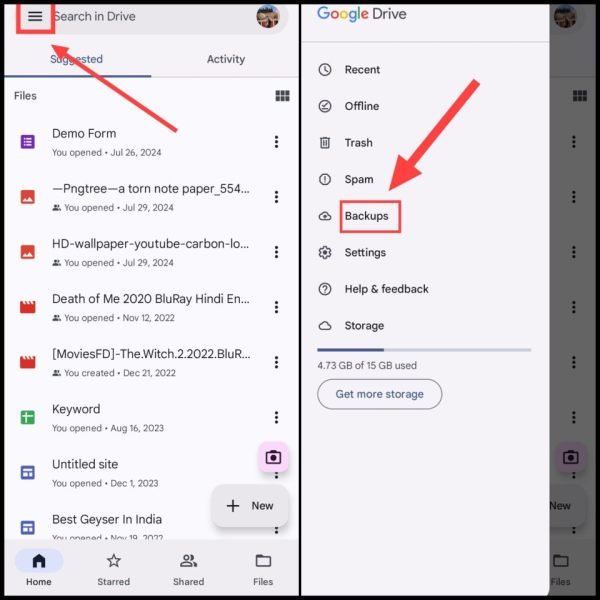
8. अब आपको यहां आपके फोन का बैकअप दिखाई देगा। ध्यान दें कि आपने जिस Google Account से बैकअप लिया था, उसी से लॉग इन होना जरूरी है।
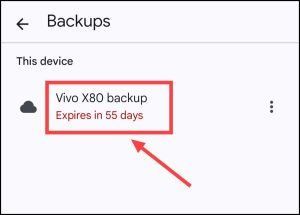
ध्यान रखें की आपको उसी जीमेल आईडी से गूगल ड्राइव में लॉग इन होना है जिससे आपने बैकअप इनेबल किया था। इसके लिए ऐप ओपन करने के बाद राइट साइड में दिए प्रोफाइल आइकन पर टैप करें। फिर वही बैकअप वाला ईमेल सेलेक्ट करें।
बैकअप रीस्टोर प्रोसेस: गूगल अकाउंट से बैकअप को रीस्टोर या रिकवर करने के लिए आपको किसी भी एंड्राइड फ़ोन को सेटअप करते समय अपने उसी गूगल अकाउंट से लॉगिन करना है जिसमे बैकअप लिया है। सेटअप करते समय मतलब जब भी आप कोई नया मोबाइल ख़रीदते हो तो पहली बार उसको सेटअप करते समय जब वो आपसे जीमेल आईडी लॉगिन करवाता है उस समय! अगर आप अपने पुराने फ़ोन में बैकअप रीस्टोर करना चाहते हो तो आपको उसको पहले फैक्ट्री रीसेट करना पड़ेगा उसके बाद न्यू सेटअप के दौरान अपने बैकअप वाले गूगल अकाउंट से लॉगिन करना है फिर वो सारा डाटा आपके उस फ़ोन में वापस आ जाएगा।
यह भी पढ़ें: डिलीट फोटोज वापस कैसे लाएं?
WhatsApp का बैकअप कैसे लें?
अगर आप चाहते हैं कि आपके व्हाट्सएप चैट्स, फोटो, वीडियो और ग्रुप्स का सारा डाटा हमेशा सुरक्षित रहे, तो Google Account में WhatsApp बैकअप करना सबसे अच्छा तरीका है। यह प्रक्रिया बेहद आसान है और कुछ मिनटों में पूरी हो जाती है।
1. अपने फोन में WhatsApp ऐप ओपन करें।
2. ऊपर दाईं ओर तीन डॉट्स (⋮) पर टैप करें और फिर Settings में जाएं।
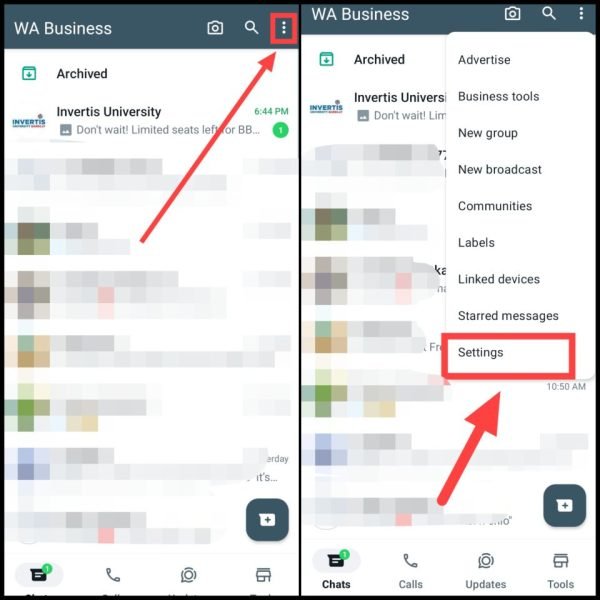
3. Settings में जाकर Chats पर क्लिक करें। अब नीचे स्क्रॉल करें और Chat Backup ऑप्शन पर टैप करें।
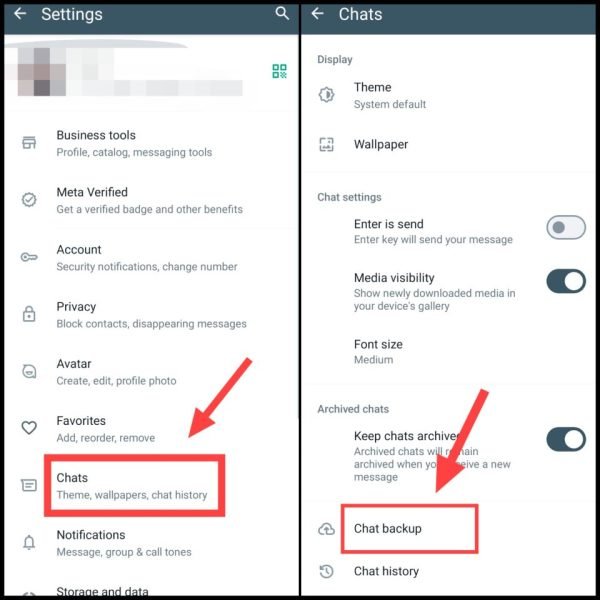
4. अब यहां Google Account में जो भी जीमेल आईडी लॉग्ड इन है उसी में आपका बैकअप रहेगा।
5. यहां जो Google Account लॉगिन है, उसी में WhatsApp का बैकअप सेव होगा। अगर आप कोई दूसरा अकाउंट चुनना चाहते हैं, तो Google Account ऑप्शन पर टैप करें और मनचाही Gmail ID चुनें।
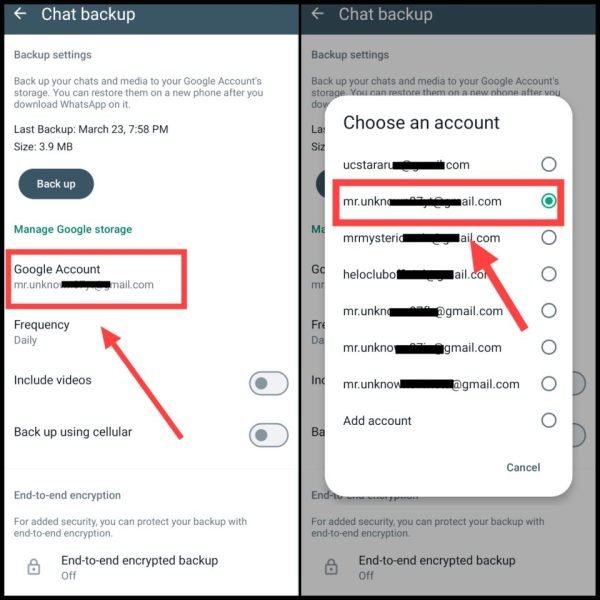
6. Videos और Mobile Data बैकअप को सक्षम करें
- Include Videos: अगर आप WhatsApp Videos का भी बैकअप चाहते हैं, तो इसे ऑन करें।
- Backup Using Cellular: मोबाइल डेटा से बैकअप लेना चाहते हैं तो इसे भी ऑन करें। (Wi-Fi की सलाह दी जाती है)
7. अब ऊपर दिए गए Backup बटन पर टैप करें। बैकअप प्रक्रिया शुरू हो जाएगी।
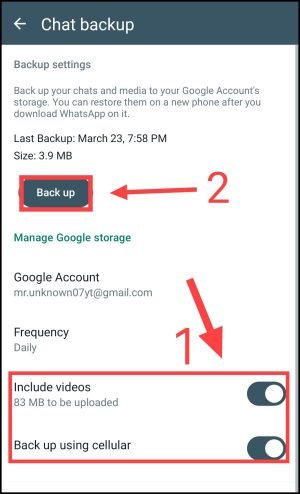
नोट: Chat Backup स्क्रीन में Backup Frequency पर टैप करें और Daily सेलेक्ट करें ताकि WhatsApp रोज़ाना खुद-ब-खुद बैकअप लेता रहे।
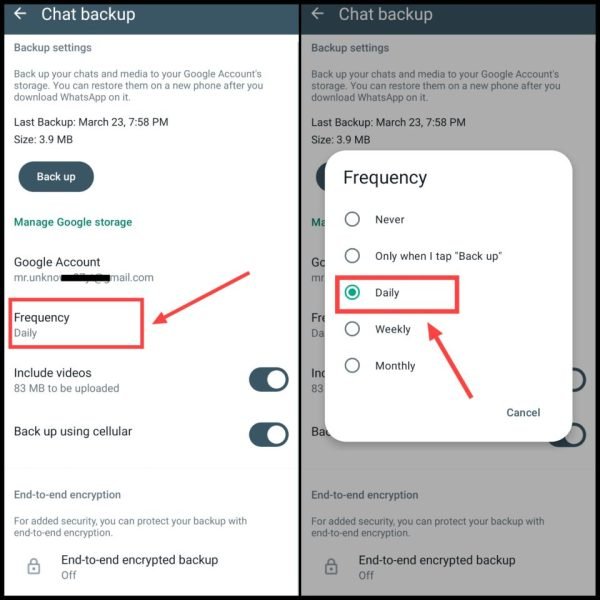
अब आपके व्हाट्सएप के सभी डाटा का बैकअप आपके सेलेक्ट किए गए गूगल अकाउंट में सेव होना शुरू हो जाएगा। जितना ज़्यादा व्हाट्सएप डाटा का साइज होगा उतना ही समय बैकअप पूरा होने में लगेगा और उतना ही ज़्यादा आपका मोबाइल डाटा ख़त्म होगा।
WhatsApp बैकअप को Restore कैसे करें
जब आप नया फोन लें या पुराने फोन में WhatsApp री-इंस्टॉल करें, तो बैकअप को रीस्टोर करने के लिए नीचे दिए गए स्टेप्स फॉलो करें:
- जिस डिवाइस में आप WhatsApp डाटा रीस्टोर करना चाहते हैं, उसमें वही Google Account लॉग इन करें जिसमें बैकअप सेव हुआ था।
- WhatsApp को नए डिवाइस पर इंस्टॉल करें और उसी पुराने मोबाइल नंबर से लॉगिन करें।
- लॉगिन के बाद WhatsApp आपको “Restore Chat History” का ऑप्शन दिखाएगा।
- Restore पर टैप करें — बैकअप अपने आप डाउनलोड और रिकवर हो जाएगा।
यह भी पढ़ें: WhatsApp के डिलीट मैसेज कैसे देखें?
मोबाइल में सभी फोटो तथा वीडियो का बैकअप कैसे लें?
अगर आप चाहते हैं कि आपके फोन की गैलरी फोटो और वीडियो हमेशा सुरक्षित रहें — चाहे फोन खो जाए या नया डिवाइस खरीदें — तो इसका सबसे आसान तरीका है Google Photos backup लेना।
Google की यह सर्विस आपकी सभी फोटो और वीडियो को क्लाउड में सेव कर देती है, जिससे आप उन्हें कभी भी, कहीं भी एक्सेस कर सकते हैं — बस आपका Google अकाउंट लॉगिन होना चाहिए |
1. सबसे पहले Play Store खोलें और वहां से Google Photos (गूगल फोटोज) ऐप डाउनलोड करें।
2. जब आप ऐप ओपन करेंगे, तो यह आपके फोन की गैलरी और मीडिया तक एक्सेस मांगेगा। सभी जरूरी परमिशन Allow करें। Google Photos अपने आप आपके Primary Gmail ID से लॉगिन हो जाएगा।
नोट: अगर आप किसी दूसरे गूगल अकाउंट में फोटो तथा वीडियो का बैकअप लेना चाहते हैं! तो फिर प्रोफाइल लोगों पर क्लिक करें। उसके बाद Switch आइकॉन पर क्लिक करके अपना गूगल अकाउंट सेलेक्ट करें।
3. Backup चालू करें
- फिर से प्रोफाइल फोटो पर टैप करें
- जो पॉपअप खुलेगा उसमें “Turn on Backup” या सिर्फ Backup का ऑप्शन दिखेगा
- उस पर टैप करें और बैकअप इनेबल कर दें
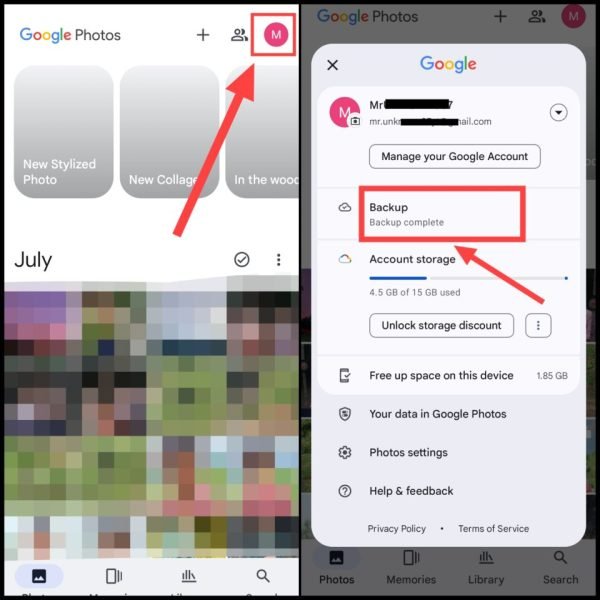
4. बैकअप सेटिंग्स को कस्टमाइज़ करें नीचे स्क्रॉल करें और Mobile Data Usage पर टैप करें
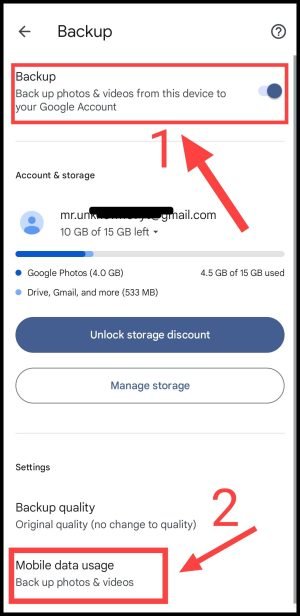
5. Backup Videos Over Data को ऑन करें ताकि वीडियो भी सेव हों
6. Daily Limit For Backup को Unlimited पर सेट करें, ताकि सभी फोटोज़ बिना लिमिट सेव हों
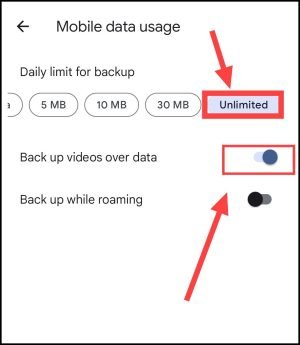
अगर आप सोच रहे हैं “मेरा फोटो निकालो गूगल?” तो यही तरीका है जिससे आपकी My photo gallery गूगल फोटोज़ में ऑटोमैटिक सेव हो जाती है।
नोट: Google Account में सिर्फ 15GB तक फ्री स्टोरेज मिलता है। ज़्यादा डाटा सेव करने के लिए आपको Google One का प्रीमियम प्लान लेना होगा।
गूगल फोटोज़ से बैकअप रीस्टोर कैसे करें?
जब आप नया फोन लें या किसी और डिवाइस पर अपनी फोटो/वीडियो देखना चाहें, तो:
- उस डिवाइस में Google Photos ऐप इंस्टॉल करें
- वही Gmail ID लॉगिन करें जिसमें आपने बैकअप लिया था
- अब आपको सभी फोटो और वीडियो दिखाई देंगे — यही है आपका Google Photos backup
यह भी पढ़ें: डिलीट वीडियो वापस कैसे लाएं?
लैपटॉप/कंप्यूटर में मोबाइल का बैकअप कैसे लें?
अगर आप इंटरनेट का इस्तेमाल किए बिना ऑफलाइन बैकअप लेना चाहते हैं, तो USB केबल की मदद से अपने मोबाइल का पूरा डाटा कंप्यूटर या लैपटॉप में ट्रांसफर करना सबसे सरल और विश्वसनीय तरीका है।
यह प्रक्रिया न सिर्फ तेज़ है, बल्कि आप इसका इस्तेमाल फोन फॉर्मेट करने से पहले डाटा सेव करने या बाद में उसे रीस्टोर करने के लिए भी कर सकते हैं।
1. किसी भी USB डेटा केबल का उपयोग करते हुए, अपने Android मोबाइल को लैपटॉप/PC से जोड़ें।
2. जैसे ही कनेक्शन होता है, आपके फ़ोन में एक नोटिफिकेशन आएगा – “Charging this device via USB”
3. इस पर टैप करें फिर File Transfer (MTP) मोड सेलेक्ट करें
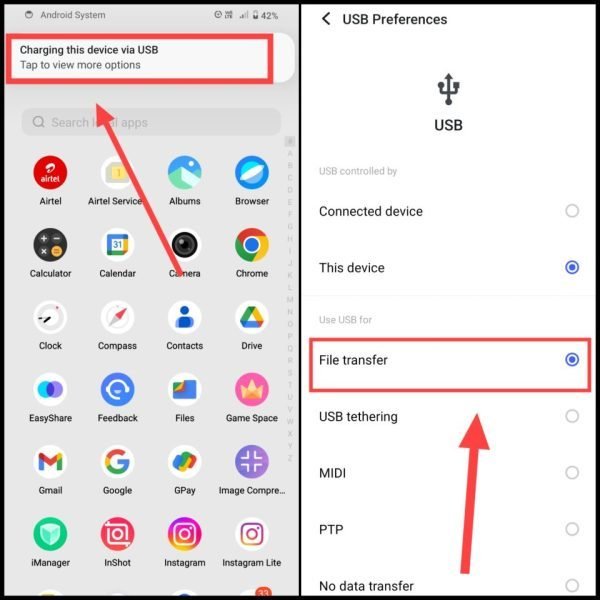
4. अब आपके फोन का इंटरनल स्टोरेज लैपटॉप में शो होगा। File Explorer (This PC/My Computer) खोलें | आपके फोन का नाम या मॉडल नंबर दिखेगा, उस पर क्लिक करें | फिर Internal Storage सेलेक्ट करें
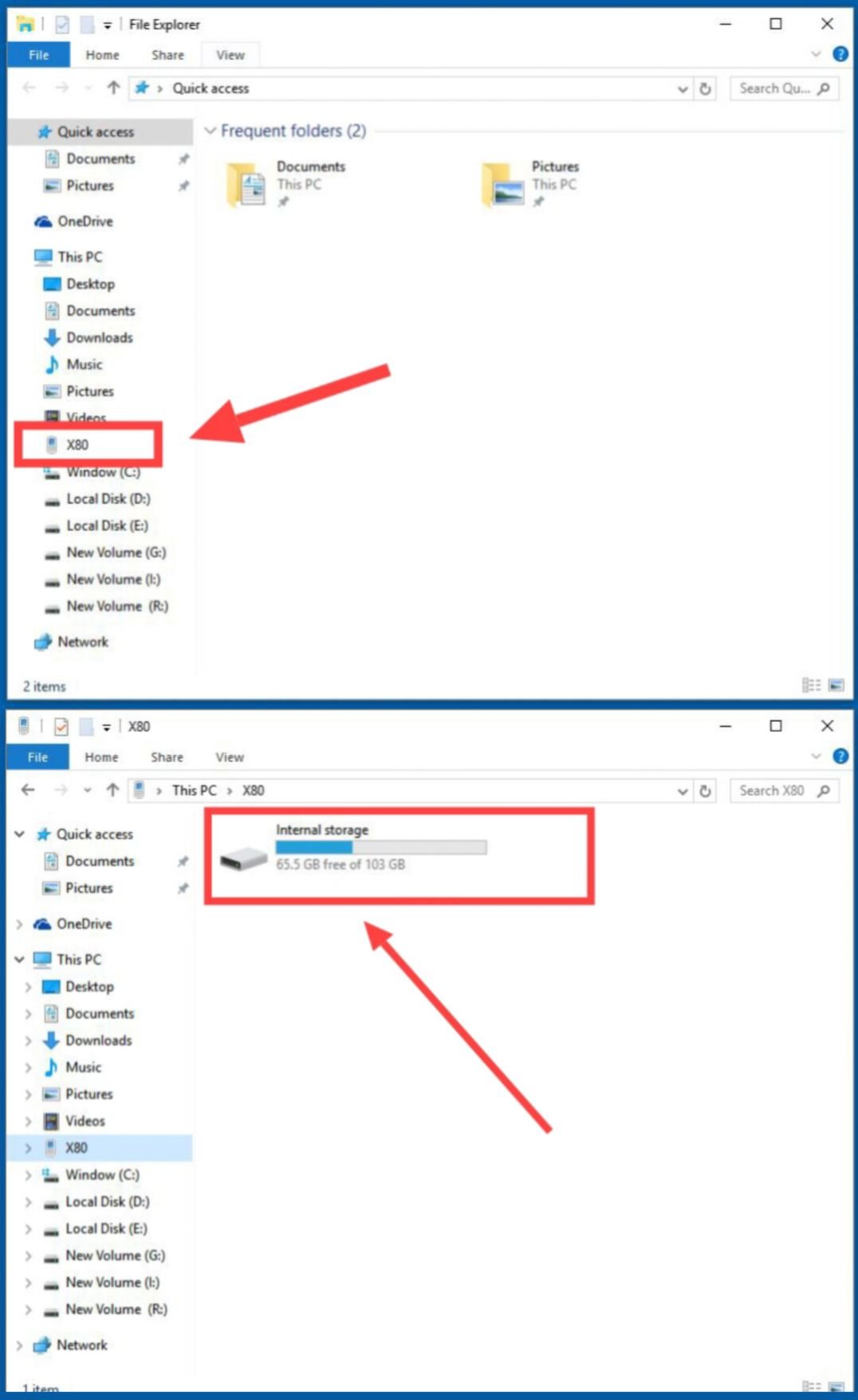
5. सभी फोल्डर्स को Ctrl+A से सेलेक्ट करें फिर Right Click → Copy चुनें
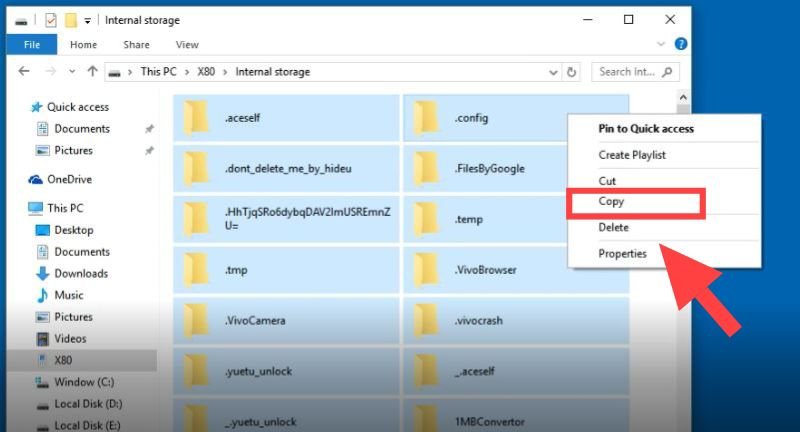
6 डेस्कटॉप या किसी ड्राइव में जाकर Right Click → Paste करें
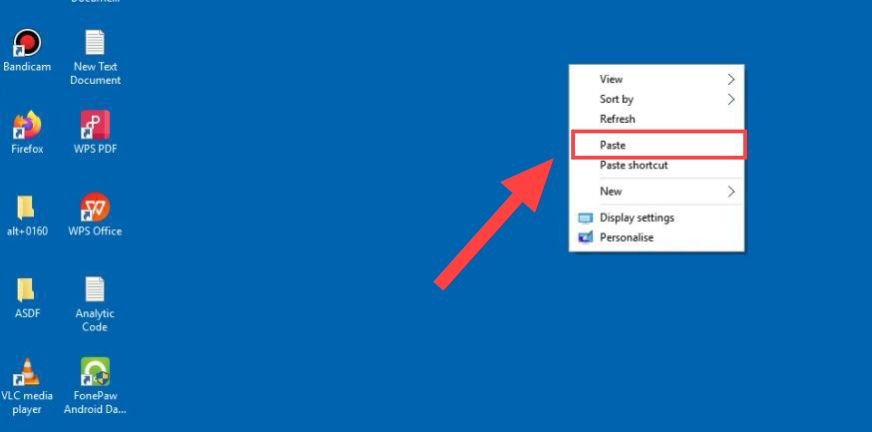
7. अब आपका पूरा डाटा कंप्यूटर में ट्रांसफर होने लगेगा
इस प्रक्रिया में थोड़ा समय लग सकता है, विशेषकर यदि आपके फोन में फोटो, वीडियो और ऐप्स का डाटा बहुत ज़्यादा है।
बैकअप रीस्टोर कैसे करें?
- अगर आप यही डाटा वापस किसी फ़ोन में भेजना चाहते हैं, तो यह आसान है:
- फ़ोन को फिर से कंप्यूटर से USB केबल के जरिए कनेक्ट करें
- File Transfer मोड ऑन करें
- कंप्यूटर से जिस फोल्डर में डाटा सेव किया था वहां से डाटा Copy करें
- अब फ़ोन के Internal Storage में जाकर उसे Paste कर दें
बैकअप रीस्टोर प्रोसेस: अपने जिस भी फ़ोन में इस डटा को रीस्टोर करना है उसको डाटा केबल से अपने लैपटॉप स कनेक्ट करना है और इस सारे डाटा को कॉपी करके वापस अपने फ़ोन में पेस्ट कर देना है। बस इस तरह ऑफलाइन बिना इंटरनेट के आप अपने मोबाइल डाटा को बैकअप एंड रीस्टोर कर सकते हो।
यह भी पढ़ें: डिलीट नंबर कैसे निकालें?
iPhone में बैकअप कैसे लें?
अगर आप अपने iPhone के डेटा को सुरक्षित रखना चाहते हैं, तो आप Apple ID (iCloud Account) के ज़रिए पूरे iPhone का बैकअप ले सकते हैं। यह सबसे आसान तरीका है, लेकिन ध्यान रखें – iCloud फ्री में सिर्फ़ 5GB तक डाटा स्टोर करने की सुविधा देता है। ज़्यादा स्टोरेज के लिए आपको iCloud+ का प्लान लेना पड़ेगा।
1. सबसे पहले iPhone की Settings ऐप को खोलें।
2. फिर ऊपर अपनी Apple ID प्रोफाइल पर टैप करें। इसके बाद नीचे स्क्रॉल करके iCloud ऑप्शन सेलेक्ट करें।
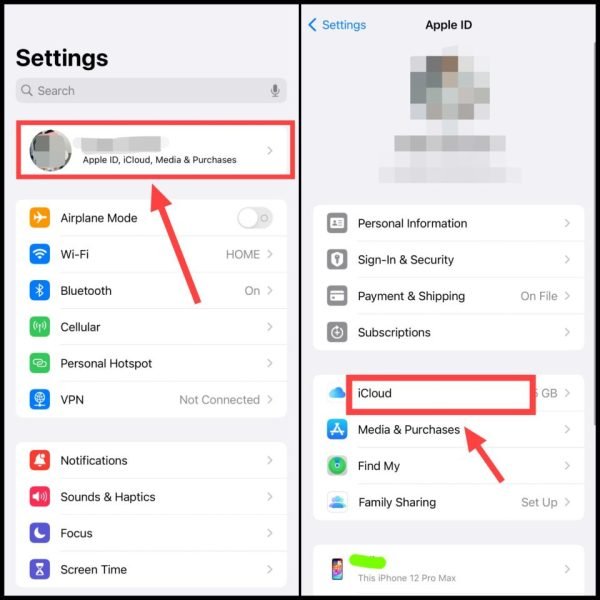
3. अब iCloud Backup पर टैप करें और फिर Backup This iPhone का टॉगल ऑन करें।
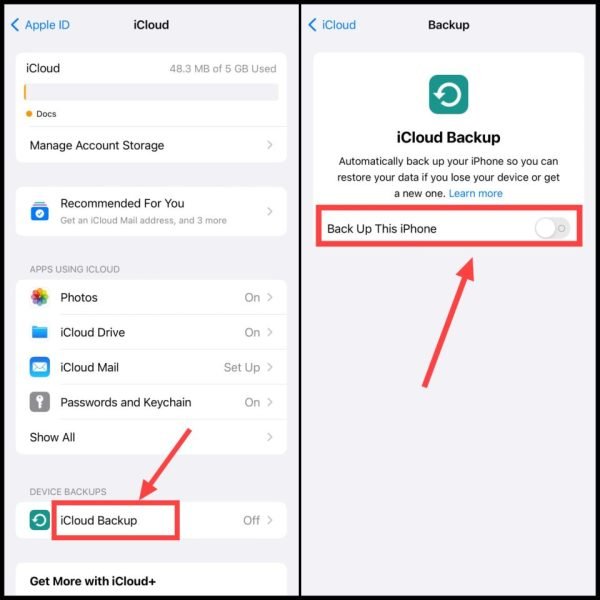
4. अगर आप मोबाइल डेटा से बैकअप लेना चाहते हैं, तो Backup Over Cellular को भी इनेबल करें। नहीं तो Wi-Fi से कनेक्ट होते ही ऑटो-बैकअप शुरू हो जाएगा।
5. अभी तुरंत बैकअप लेना चाहते हैं? तो Backup Now पर टैप करें।
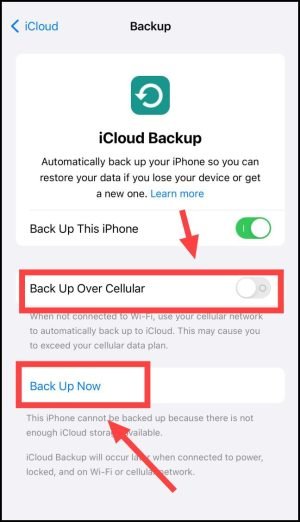
अब आपके आईफोन में मोजूद सभी डाटा का बैकअप आईक्लाउड में सेव होने लग जाएगा। जितना ज़्यादा आपके आईफ़ोन में डाटा होगा उतना ही ज़्यादा समय लगेगा बैकअप कम्पलीट होने में।
iPhone बैकअप रीस्टोर कैसे करें?
- सेटअप प्रक्रिया के दौरान वही Apple ID से लॉगिन करें जिसमें बैकअप था।
- आपको Restore from iCloud Backup का ऑप्शन मिलेगा, उसे सेलेक्ट करें।
- अब पूरा डाटा ऑटोमैटिकली आपके iPhone में वापस आ जाएगा।
अगर आप iCloud का स्टोरेज नहीं ख़रीदना चाहते हो तो ऑफलाइन अपने लैपटॉप में iTunes सॉफ़्टवेयर की मदद से अपने आईफ़ोन के सभी डाटा का बैकअप भी ले सकते हो।
आशा करता हूँ कि आपको मोबाइल में बैकअप लेने और उसको रीस्टोर करने से जुड़ी पूरी जानकारी मिली होगी। मेरे हिसाब से अगर आप फ्री में बैकअप लेना चाहते हो तो एंड्राइड में गूगल अकाउंट पर और आईफ़ोन में लैपटॉप पर बैकअप लेना सही रहेगा।